Vai pēkšņi jūsu mapēs vai darbvirsmā tiek parādīti faili vai ikonas ar nosaukumu .DS_Store? Un jums nav ne jausmas, kā viņi tur nokļuva vai kā ar viņiem rīkoties? Ja mēģināt dzēst šos konkrētos failus, tie vienkārši atkal parādās, tiklīdz tos izdzēšat vai ievietojat atkritnē. Tātad, kā pazūd tie .DS_Store faili?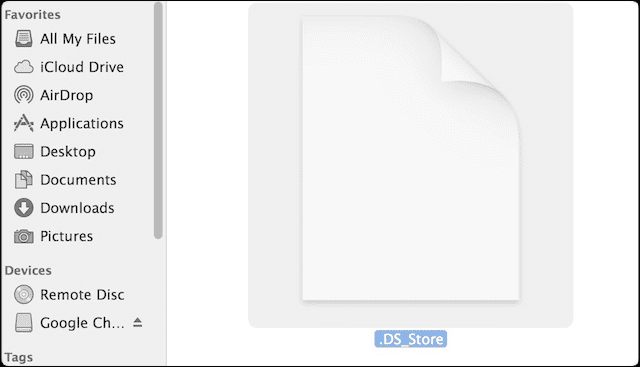
Saturs
- Saistītie raksti
- Viss par .DS_Store failiem
- Neizdzēsiet .DS_Store failus (ja vien jums nav ļoti pamatota iemesla)
-
Padariet savus .DS_Store failus atkal paslēptus
- Parādiet savus .DS_Store failus
-
Ja jums ir jādzēš, dariet to pēc grāmatas ar termināli
- Noņemiet visus DS_Store failus
- Periodiski automātiski noņemiet DS_Store failus
- Saistītās ziņas:
Saistītie raksti
- Paātriniet savu Mac datoru, izmantojot termināli
- Kā labot bojātus lietotāju kontus
- 10 lietas Mac lietotājiem
- Dublējiet iDevice, izmantojot iTunes un termināli
Viss par .DS_Store failiem
.DS_Store (vai darbvirsmas pakalpojumu veikals) ir Mac OS izveidotie slēptie kešatmiņas faili. Un, ja tie neeksistē, jūsu operētājsistēma tos izveido. Šos slēptos failus datora direktorijos automātiski izveido jūsu Mac Finder. Tie satur informāciju par jūsu sistēmas konfigurāciju un iestatījumiem, piemēram, ikonas lielumu un citus direktoriju metadatus. Ja nejauši vai nejauši augšupielādējat šos .DS_Store failus kopā ar citiem failiem, faili var atbrīvot informāciju par jūsu datoru.
Jūsu Mac automātiski ievieto .DS_Store failu katrā atvērtajā mapē. Ja jūs pēkšņi skat.DS_Store failus un nevarot no tiem atbrīvoties, iespējams, nejauši aktivizējāt Rādīt visus failus. Lai gan .DS_Store faili vidusmēra lietotājam ir neredzami, ja kopīgojat ar Windows datoru vai slēptos failus redzat programmā Finder, tie ir redzami visur, katrā mapē. Jūs pat varat redzēt .ds_store ikonu uz darbvirsmas! Visticamāk, jums, visticamāk, nav ne jausmas, kā .DS_Store faili vispār tur nokļuva, ko tie nozīmē vai kā tos noņemt no darbvirsmas vai mapes.
Neizdzēsiet .DS_Store failus (ja vien jums nav ļoti pamatota iemesla)
Ja jums nav īpaša iemesla dzēst šos .DS_Store failus (Windows koplietošana var būt pamatots iemesls), vislabāk ir atstāt tos “kā ir”. Dzēšot .DS_Store, veiktspēja netiek uzlabota failus. Tie ir nekaitīgi faili, kas parasti nerada nekādas problēmas. Atcerieties, ka .DS_Store fails saglabā jūsu personalizētos mapes iestatījumus, piemēram, ikonu izkārtojumu un kolonnu šķirošanu. Un tāpēc jūs parasti nevēlaties tos dzēst, bet gan SLĒPT.
Varat tos dzēst, taču OS tos jebkurā gadījumā izveido no jauna, galvenokārt, lai saglabātu jūsu preferenču informāciju.
Tāpēc lielākajai daļai no mums vislabāk ir vienkārši pagatavot .DS_Vēlreiz paslēpti faili
Padariet savus .DS_Store failus atkal paslēptus
- Palaidiet termināli, atlasot Programmas > Utilītas
- Ievadiet šādu komandu: noklusējuma rakstīt com.apple.finder AppleShowAllFiles -būla false; killall Finder
- Varat arī izmantot komandu: noklusējuma rakstīt com.apple.finder AppleShowAllFiles FALSE; killall Finder
- Nospiediet atgriešanos, Finder restartējas un .DS_Store faili (un citi neredzamie faili) atkal tiek paslēpti.
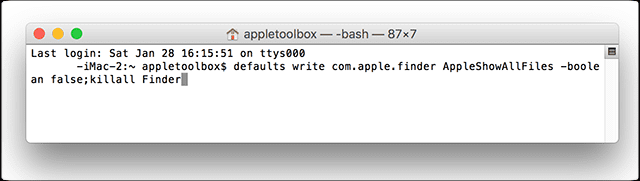
- Ja jūsu .DS_Store fails joprojām ir redzams, atkārtoti palaidiet Finder.
- Izmantojiet īsinājumtaustiņu Option+Shift+Command+Escape VAI
- Atveriet Finder
- Noklikšķiniet uz Apple izvēlnes, turot nospiestu taustiņu Shift
- Noklikšķiniet uz Force Quit Finder vai izmantojiet īsinājumtaustiņu Option+Shift+Command+Escape
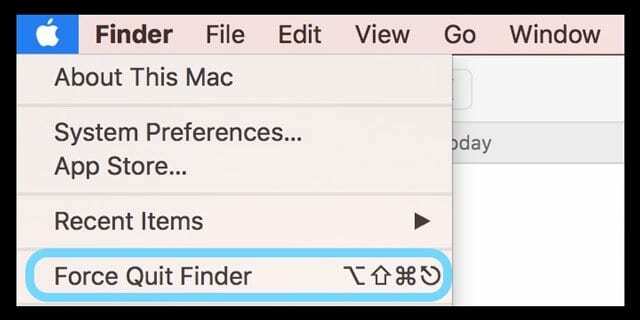
Parādiet savus .DS_Store failus
Ja izlemjat, ka vēlaties parādīt .DS_Store failu vai jebkuru citu neredzamu failu slēpšanu, vienkārši izmantojiet citu (un ļoti līdzīgu) termināļa komandu
- Palaidiet termināli
- Ievadiet šādu komandu: noklusējuma rakstīt com.apple. Finder AppleShowAllFiles TRUE; killall Finder
- Vai arī izmantojiet šo komandu: noklusējuma rakstīt com.apple.finder AppleShowAllFiles -būla patiess; killall Finder
- Nospiediet taustiņu Enter, un Finder restartējas, parādot visus slēptos failus, tostarp .DS_Store
- Ja jūsu slēptie faili vai .DS_Store fails vairs neparādījās, atkārtoti palaidiet programmu Finder.
- Izmantojiet īsinājumtaustiņu Option+Shift+Command+Escape VAI
- Turiet nospiestu ⌥ (alt/opcija) un ar peles labo pogu noklikšķiniet uz Finder ikonas savā dokā
- Noklikšķiniet uz Restartēt vai izmantojiet īsinājumtaustiņu Option+Shift+Command+Escape
Ja jums ir jādzēš, dariet to pēc grāmatas ar termināli

Noņemiet visus DS_Store failus
- Izvēlieties Programmas > Utilītas un palaidiet termināli
- Ievadiet komandu: sudo find / -name ".DS_Store" -depth -exec rm {} \;
- Kad tiek prasīts ievadīt paroli, ievadiet savu OS administratora paroli
Periodiski automātiski noņemiet DS_Store failus
- Izvēlieties Programmas > Utilītas lai palaistu termināli.
- Ievadiet šādu UNIX komandu: sudo crontab -e
- Kad tiek prasīts ievadīt paroli, ievadiet savu OS administratora paroli
- Vi redaktorā nospiediet burtu es vienreiz uz tastatūras un ievadiet šādu komandu: 15 1 * * * saknes atrašana / -nosaukums “.DS_Store” -depth -exec rm {} \;
- Šim crontab ierakstam ir šāds formāts:
- Sistēma katru dienu automātiski palaiž komandu pulksten 1:15. Lai konfigurētu komandu citam laikam, izmantojiet dažādas vērtības
- Lai saglabātu ierakstu, nospiediet Esc vienreiz nospiediet taustiņu, pēc tam vienlaikus nospiediet Shift+Z+Z
Piezīme: šī komanda tiek izpildīta, kad dators ir ieslēgts vai miega režīmā.

Apsēsts ar tehnoloģijām kopš agrīnās A/UX ienākšanas Apple, Sudz (SK) ir atbildīgs par AppleToolBox redakcionālo virzienu. Viņš atrodas Losandželosā, Kalifornijā.
Sudz specializējas visu macOS jomā, gadu gaitā ir pārskatījis desmitiem OS X un macOS izstrādi.
Iepriekšējā dzīvē Sudz strādāja, palīdzot Fortune 100 uzņēmumiem īstenot to tehnoloģiju un biznesa transformācijas centienus.